1 命令程序
① psql命令
psql是一个可执行程序,位于pg安装目录的bin目录下,语法
psql -h localhost -U <用户名> -d <数据库名> -p <端口号>
然后就会让你输入密码,登录后,命令提示符就会有这样的提示信息:
<数据库名称>=#:
输入SQL语句和以下命令都可以。
查询数据库本身的操作
-- 列出所有数据库
l
-- 切换数据库
c <数据库名>
-- 查询所有表
dt
-- 查看某个表的描述(列的类型)
d <表名>
-- 使用内嵌vim编辑器写sql语句,能临时保存,可以执行
e
-- 查询当前扩展
dx
-- 截断、退出长文本显示
q
② pg_ctl命令
pg_ctl是一个可执行程序,位于pg安装目录的bin目录下。用它来查看版本或启动数据库的例子:
# 查看pg版本
pg_ctl --version
# 启动数据库服务
# pg_ctl -D <路径>,如果配了PGDATA环境变量就不用加-D参数
pg_ctl -D D:PGData
2 创建postgis命令
如果是安装postgis(Windows安装包安装)时顺带安装了模板数据库,那么默认会启用如下扩展:
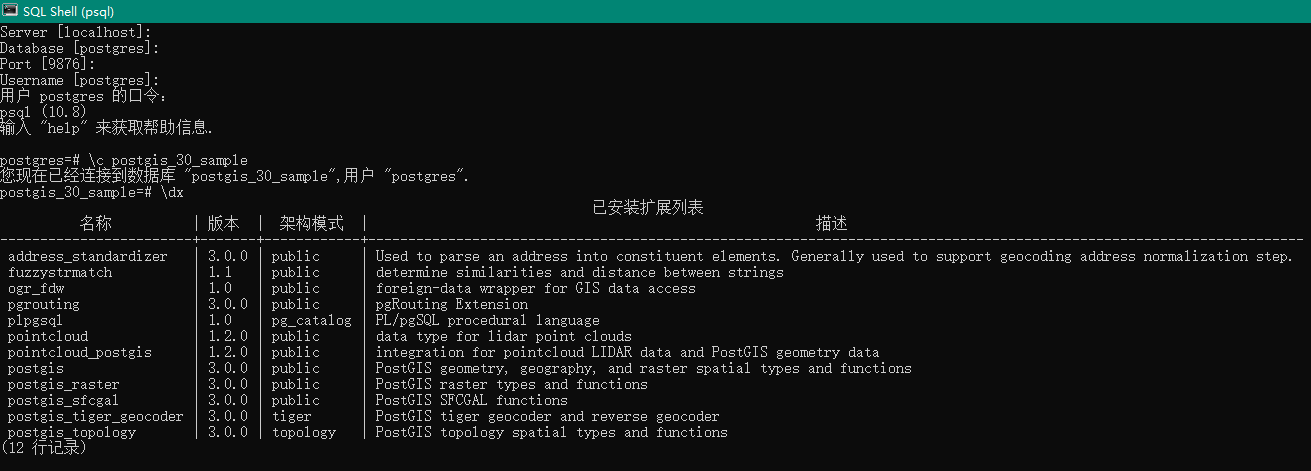
① 创建数据库
create database <数据库名>;
② 创建扩展
-- create extension <扩展名>;
-- 大小写都可以,别忘了分号结尾
-- 3.0之后只用postgis扩展将仅支持矢量数据
create extension postgis;
-- 栅格扩展
create extension postgis_raster;
-- 拓扑扩展
create extension postgis_topology;
如果仅仅需要支持空间矢量数据,那么只需要第一个扩展即可。
③ 卸载扩展
和创建扩展一样,不列详细的了,列出语法
drop extension <扩展名>;
④ 升级、更改扩展
-- alter extension <扩展名> update to "<版本号>";
alter extension postgis update to "3.0.1";
3 创建数据表命令
① 创建带有几何数据列的表
create table mytable (
id serial primary key,
geom geometry(point, 3857),
name varchar(128)
);
② 创建索引
create index mytable_gix
on mytable
using gist(geom);
③ 创建一个点
-- 使用EPSG:3857坐标系,创建一个0,0的点
insert into mytable (geom) values (
st_geomfromtext('POINT(0 0)', 3857)
);
④ 查询举例:最近点查询
-- 使用st_geomfromtext()函数,搜索(1,2)这个坐标系是EPSG:3857的点10米内的点,返回id和name
select id, name
from mytable
where st_dwithin(
geom,
st_geomfromtext('POINT(1 2)', 3857),
10
);
版权没有,翻译自pg和postgis官方文档。均经过实验。https://www.cnblogs.com/onsummer/p/12940502.html
小专栏的GIS前后端应用、开发内容更多,欢迎订阅 https://xiaozhuanlan.com/topic/5689143270